아이폰 캡쳐 안됨? 금방 해결할 수 있습니다. 미루지 마세요!
by 오준희 업데이트 시간 2025-05-15 / 업데이트 대상 iPhone Fix
갑자기 아이폰에서 스크린샷이 되지 않아서 당황하신 적 있으신가요? 분명 어제까지 잘 되던 캡쳐가 어느 순간부터 반응하지 않는다면, 단순한 실수일 수도 있고, 시스템적인 문제일 수도 있습니다. '아이폰 캡쳐 안됨' 문제는 많은 사용자들이 겪는 흔한 증상이지만, 그만큼 다양한 해결 방법이 존재합니다. 이 글에서는 가장 기본적인 점검부터 실질적인 해결책까지, 단계별로 문제를 해결할 수 있는 방법을 안내해드립니다.
- 1부. 아이폰 캡쳐 안됨? 먼저 이걸 확인해보세요
- 2부. 그래도 아이폰 전체화면 캡쳐 안됨? 일반적으로 가장 확실한 아이폰 캡쳐 방법들
- 3부. 아이폰 스크린샷 안됨, 위의 방법들을 다 해봐도 안된다면 해봐야 할 아이폰 캡쳐 방법! ReiBoot for iOS!
1부. 아이폰 캡쳐 안됨 ? 먼저 이걸 확인해보세요
아이폰에서 캡쳐가 되지 않는다면, 먼저 기기의 전원 버튼, 홈 버튼, 또는 측면 버튼이 제대로 작동하는지 확인해 보세요. 버튼이 정상이라면 다음으로 확인해야 할 것은 저장 공간입니다. 저장 공간이 부족할 경우 캡쳐 이미지가 저장되지 않아 '아이폰 전체화면 캡쳐 안됨' 또는 '아이폰 스크린샷 안됨' 오류처럼 보일 수 있습니다. 아주 기본적인 점검만으로도 문제의 절반은 해결됩니다.
2부. 그래도 아이폰 전체화면 캡쳐 안됨? 일반적으로 가장 확실한 아이폰 캡쳐 방법들
방법 1. 아이폰 버튼을 사용하는 아이폰 캡쳐 방법
아이폰에서 가장 기본적인 스크린샷 방법은 버튼을 이용하는 것입니다.
- 홈 버튼이 있는 아이폰: 전원 버튼 + 홈 버튼을 동시에 누르면 됩니다.
- 홈 버튼이 없는 아이폰: 전원 버튼 + 볼륨 업 버튼을 동시에 눌러 캡쳐할 수 있습니다.
이 방법은 가장 빠르고 직관적이지만, 버튼이 고장났거나 눌리기 어려운 경우엔 대안을 사용해야 합니다.
방법 2. AssistiveTouch 활용하는 아이폰 캡쳐 방법
AssistiveTouch는 아이폰 화면에 가상 버튼을 띄워 물리 버튼을 대체할 수 있도록 해주는 기능입니다. 설정 > 손쉬운 사용 > 터치 > AssistiveTouch에서 기능을 활성화한 뒤, 사용자화된 메뉴에 '스크린샷'을 추가하면 언제든지 쉽게 쓸 수 있는 아이폰 캡쳐 방법 입니다.
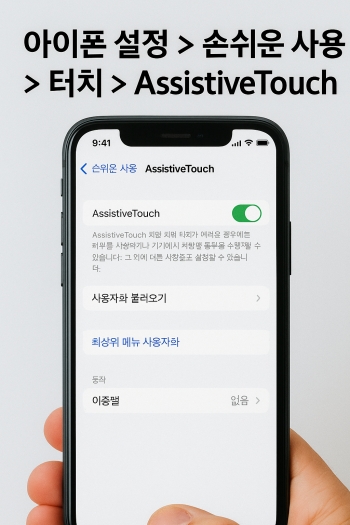
방법 3. 뒷면 탭을 통한 아이폰 캡쳐 방법
iOS에서는 뒷면 탭(Back Tap) 기능을 통해 아이폰 뒷면을 두드리는 것으로 아이폰 캡쳐 방법을 실행할 수 있습니다. 설정 > 손쉬운 사용 > 터치 > 뒷면 탭에서 '스크린샷'을 할당하면, 아이폰을 두 번 또는 세 번 두드리는 것만으로도 손쉽게 스크린샷을 찍을 수 있습니다. 물리 버튼을 누르기 힘든 사용자에게 특히 유용한 기능입니다.

방법 4. 전체화면 길게 캡쳐하는 아이폰 캡쳐 방법
웹 페이지나 긴 문서를 캡쳐할 때는 전체화면을 길게 캡쳐할 수 있는 기능이 유용합니다. 사파리 등에서 스크린샷을 찍은 후, 좌측 하단 미리보기에서 '전체 페이지' 탭을 선택하면 한 화면에 담기지 않는 내용까지 모두 캡쳐할 수 있습니다. 만약 '아이폰 전체화면 캡쳐 안됨' 문제가 있다면, 이 기능을 시도해보세요.
3부. 아이폰 스크린샷 안됨, 위의 방법들을 다 해봐도 안된다면 해봐야 할 아이폰 캡쳐 방법! ReiBoot for iOS!
앞에서 안내한 모든 방법들을 다 시도해봤는데도 여전히 아이폰에서 캡쳐가 되지 않으시나요? 그렇다면 이제는 단순한 버튼 문제나 설정 이슈가 아니라, iOS 시스템 내부 오류일 가능성을 의심해봐야 합니다. 실제로 많은 사용자들이 겪는 '아이폰 캡쳐 안됨' 문제는 소프트웨어적인 충돌이나 손상된 시스템 파일로 인해 발생하는 경우가 많습니다.
이럴 때 필요한 해결책이 바로 Tenorshare ReiBoot입니다. 이 프로그램은 복잡한 초기화나 데이터 손실 없이도, 몇 번의 클릭만으로 iOS 시스템을 복구할 수 있는 전문 복구 도구입니다.
![]() Tenorshare ReiBoot(레이부트) 주요 기능 :
Tenorshare ReiBoot(레이부트) 주요 기능 :
- 아이패드의 블랙 스크린, 무한 로딩, 터치 불응 등 다양한 시스템 오류를 간단히 해결합니다.
- 복잡한 설정 없이 한 번의 클릭으로 아이패드를 복구 모드로 전환하거나 해제할 수 있습니다.
- 중요한 데이터를 안전하게 보호하면서도, 자주 발생하는 시스템 오류를 빠르게 해결합니다.
- 아이패드 프로, 아이패드 에어, 아이패드 미니 등 모든 시리즈를 완벽하게 지원합니다.
- 탈옥 없이도 iOS를 최신 버전으로 업그레이드하거나 이전 버전으로 다운그레이드할 수 있습니다.
- 먼저 PC에 ReiBoot를 다운로드해 설치하고, 프로그램을 실행합니다. 이후 USB 케이블로 핸드폰을 PC에 연결한 후 메인 화면에 있는 ‘수리 시작’ 탭을 선택합니다. 작업을 원활하게 수행하려면 Apple 오리지널 라이트닝 USB 케이블을 사용하시는 것이 좋습니다.
ReiBoot에서 기기가 인식되면 코너에서 ‘일반 복구’ 옵션을 클릭합니다. (이 화면에서 ‘딥 리페어’를 누르면 기기의 데이터와 설정이 모두 초기화되는 공장초기화가 진행됩니다.)

펌웨어 패키지를 다운받습니다. 아래에 보이는 창의 ‘다운로드’를 클릭하시면 됩니다.

패키지가 다운로드 되면, 일반 복구를 시작해주세요. 프로세스가 완료될 때까지 잠시 기다려주세요.

복구 완료 후, 아이폰 문제를 완전히 해결할 수 있습니다.


결론
'아이폰 캡쳐 안됨' 문제는 누구나 한 번쯤 겪을 수 있습니다. 버튼을 눌러도 반응이 없고, 설정을 바꿔도 해결되지 않을 때, 막막함과 답답함은 더욱 커지기 마련입니다. 하지만 해결 방법은 분명히 있습니다.
지금까지 소개한 방법들을 차근차근 따라 해보셨다면, 당신의 아이폰 캡쳐 문제는 이미 해결을 향해 한 걸음 다가간 것입니다. 그리고 만약 여전히 캡쳐가 되지 않는다면, 그건 단순한 문제가 아니라 iOS 시스템 오류일 가능성이 높습니다.
바로 이럴 때 필요한 것이 Tenorshare ReiBoot입니다. 이 프로그램은 수많은 사용자들이 검증한, 아이폰 시스템 복구의 신뢰할 수 있는 솔루션입니다.













